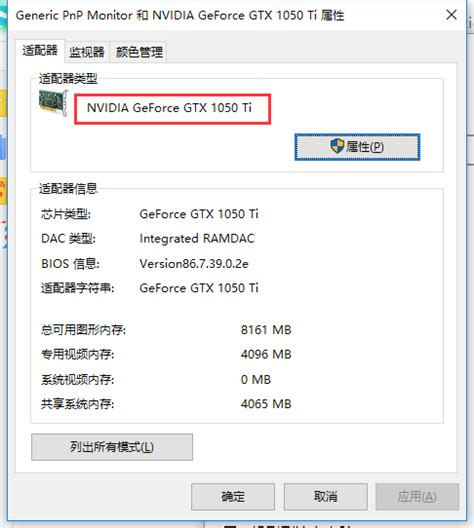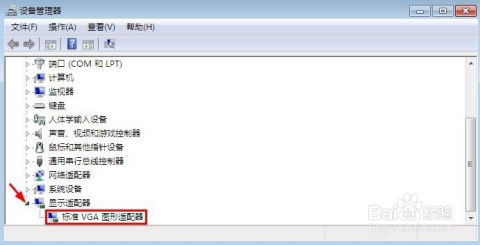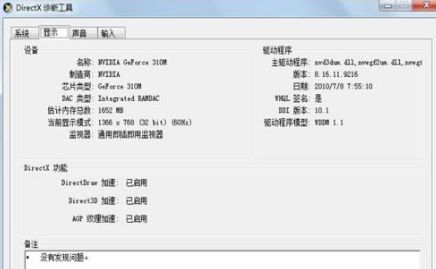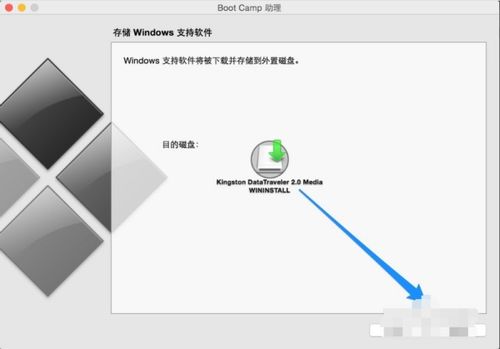如何轻松查找显卡型号?
在日常生活中,无论是为了流畅运行最新的游戏、进行高强度的图形设计,还是简单地希望了解自己所使用电脑的硬件配置,了解显卡型号都是一个基础且重要的步骤。显卡,作为计算机图形处理的核心部件,直接影响视觉体验及工作效率。那么,显卡型号究竟在哪里查看呢?本文将从操作系统内置工具、第三方硬件检测软件、物理检查以及在线查询等多个维度,详细讲解如何查看显卡型号。
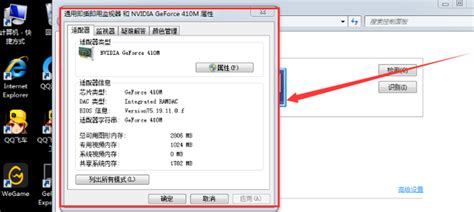
一、操作系统内置工具
Windows系统
对于大多数使用Windows操作系统的用户来说,最简单直接的方法是通过“设备管理器”来查看显卡型号。
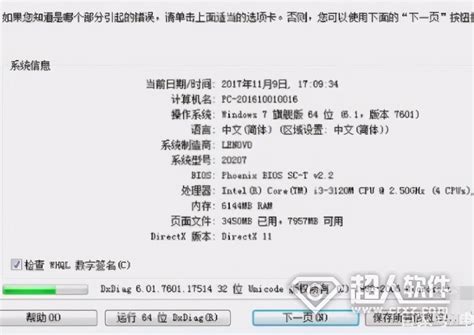
1. 打开设备管理器:右键点击“此电脑”(或“计算机”),选择“属性”,然后点击左侧列表中的“设备管理器”。

2. 定位显示适配器:在设备管理器窗口中,展开“显示适配器”选项,这里列出了当前系统识别的所有显卡信息,包括集成显卡和独立显卡。右键点击所需查看的显卡,选择“属性”,在“驱动程序”标签页下,还能查看驱动程序版本及日期。

3. DirectX诊断工具:另一种方法是使用Windows自带的DirectX诊断工具(dxdiag)。按下Win+R键,输入dxdiag并回车,打开DirectX诊断工具。在“显示”标签页中,可以看到显卡的详细信息,包括制造商、芯片类型、显存大小等。
macOS系统
对于macOS用户,同样可以通过系统自带的工具来查看显卡型号。
1. 关于本机:点击屏幕左上角的苹果图标,选择“关于本机”,然后点击“系统报告”。在左侧列表中选择“图形/显示器”,右侧会显示显卡的详细信息,包括型号、显存大小以及供应商。
2. 活动监视器:打开“应用程序”文件夹中的“实用工具”,找到并打开“活动监视器”。在顶部菜单栏选择“视图”>“显示GPU历史记录”,即可查看当前系统中GPU的使用情况及其型号。
二、第三方硬件检测软件
除了系统自带的工具外,还有许多专业的第三方软件可以帮助用户更全面地了解电脑的硬件配置,包括显卡型号。
CPU-Z
CPU-Z是一款广受好评的硬件信息检测工具,支持Windows系统。它不仅提供了CPU的详细信息,还能准确显示显卡的型号、制程工艺、核心频率、显存大小等。下载安装后,打开CPU-Z,在“显卡”标签页中即可查看显卡的详细信息。
GPU-Z
GPU-Z是专门针对显卡设计的检测工具,同样适用于Windows。相较于CPU-Z,GPU-Z更专注于显卡的详细信息展示,包括显卡的BIOS版本、驱动版本、功耗限制等。使用GPU-Z可以快速获取显卡的完整规格和状态信息。
鲁大师
对于习惯使用中文软件的用户,鲁大师是一个不错的选择。它不仅提供了全面的硬件检测功能,还能进行硬件性能测试,帮助用户了解电脑的整体性能水平。在鲁大师的硬件检测报告中,可以轻松找到显卡的型号及其他详细信息。
硬件狗(Mac版)
对于macOS用户,硬件狗是一款功能强大的硬件信息查询工具。它提供了详尽的硬件信息,包括处理器、内存、显卡、硬盘等。打开硬件狗,在左侧导航栏选择“图形卡”,即可查看显卡的详细信息。
三、物理检查
虽然现代电脑用户更多依赖于软件来获取信息,但直接查看显卡上的标签也是一种有效的方法,尤其是当你需要确认安装在机箱内的显卡型号时。
1. 打开机箱:首先,确保电脑已完全断电,并移除所有电源连接。打开机箱侧板。
2. 查找显卡:在主板上找到显卡插槽(通常是PCIe插槽),显卡通常会安装在靠近机箱背面的位置。
3. 读取标签:在显卡的PCB板上,通常会有一块标签,上面印有显卡的型号、制造商、序列号等信息。仔细阅读标签,即可确认显卡的具体型号。
四、在线查询
如果你无法通过上述方法获取显卡型号,或者想要进一步验证信息的准确性,还可以尝试在线查询。
1. 电脑品牌官网:如果你的电脑是品牌机(如戴尔、惠普、联想等),可以访问对应品牌的官方网站,输入电脑的型号或序列号,查询详细的硬件配置信息,包括显卡型号。
2. 序列号查询:部分显卡制造商(如NVIDIA、AMD)提供了序列号查询服务。你可以找到显卡上的序列号,登录制造商的官方网站,通过序列号查询显卡的详细信息。
3. 技术论坛和社区:如果以上方法都未能解决问题,还可以尝试在如Reddit的硬件板块、知乎等技术论坛上发帖求助。提供尽可能多的信息(如电脑型号、购买日期、显卡外观照片等),通常会有热心的网友提供帮助。
结语
通过上述方法,无论是Windows还是macOS用户,都能轻松查找到显卡的型号。无论是利用操作系统内置的工具,还是借助第三方软件,甚至是直接查看硬件标签,都能帮助你快速获取所需信息。同时,在线查询也为用户提供了另一种可靠的途径。了解显卡型号,不仅有助于选择合适的驱动程序更新,还能在需要时帮助你做出更明智的硬件升级决策。希望本文能帮助你轻松掌握查看显卡型号的方法。
- 上一篇: 轻松几步,快速开通手机银行!
- 下一篇: 如何查询上海市交通卡余额在微信上
-
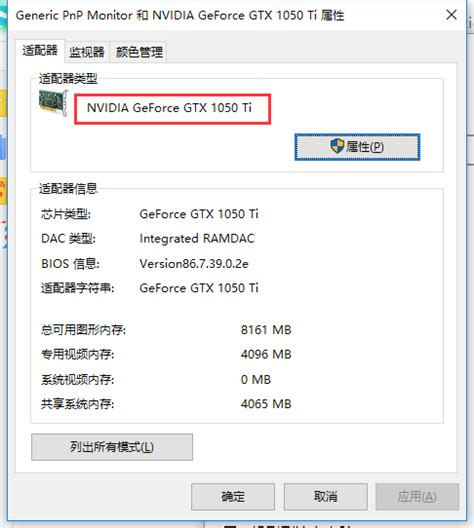 如何查看电脑显卡的型号?资讯攻略11-26
如何查看电脑显卡的型号?资讯攻略11-26 -
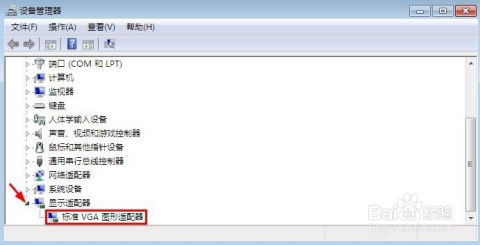 如何查看自己电脑的显卡型号?资讯攻略12-01
如何查看自己电脑的显卡型号?资讯攻略12-01 -
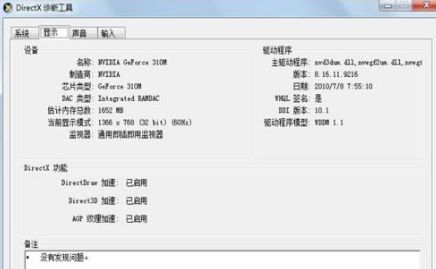 如何查询电脑显卡型号资讯攻略11-24
如何查询电脑显卡型号资讯攻略11-24 -
 轻松学会!电脑显卡安装全步骤指南资讯攻略11-16
轻松学会!电脑显卡安装全步骤指南资讯攻略11-16 -
 揭秘!轻松几步,查看你的电脑显卡信息资讯攻略11-27
揭秘!轻松几步,查看你的电脑显卡信息资讯攻略11-27 -
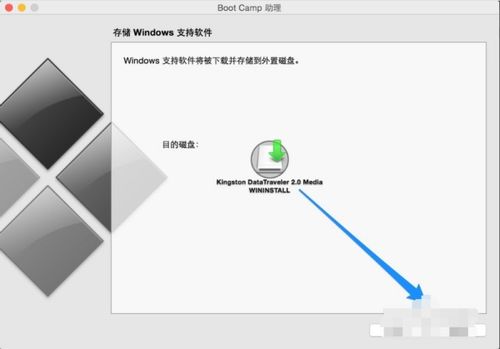 怎样在NVIDIA官网下载适用于Mac的显卡驱动?资讯攻略11-02
怎样在NVIDIA官网下载适用于Mac的显卡驱动?资讯攻略11-02